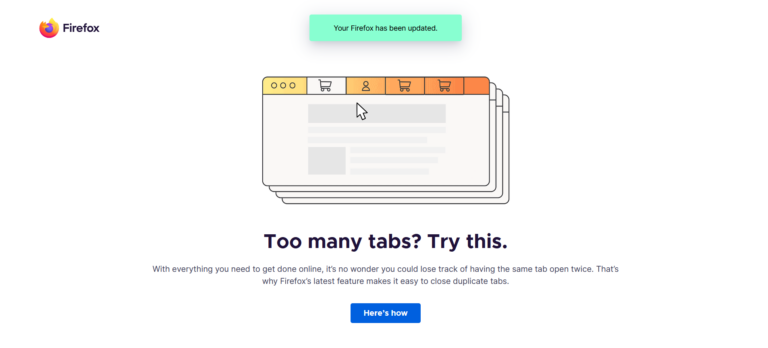Dalam beberapa kasus dalam satu ruangan kadang ada lebih dari satu jaringan Wi-Fi yang tersedia untuk kita gunakan, dimana dari segitu banyaknya, pastinya ada satu yang menjadi prioritas dengan jaringan paling baik dan paling stabil yang dapat kita andalkan.
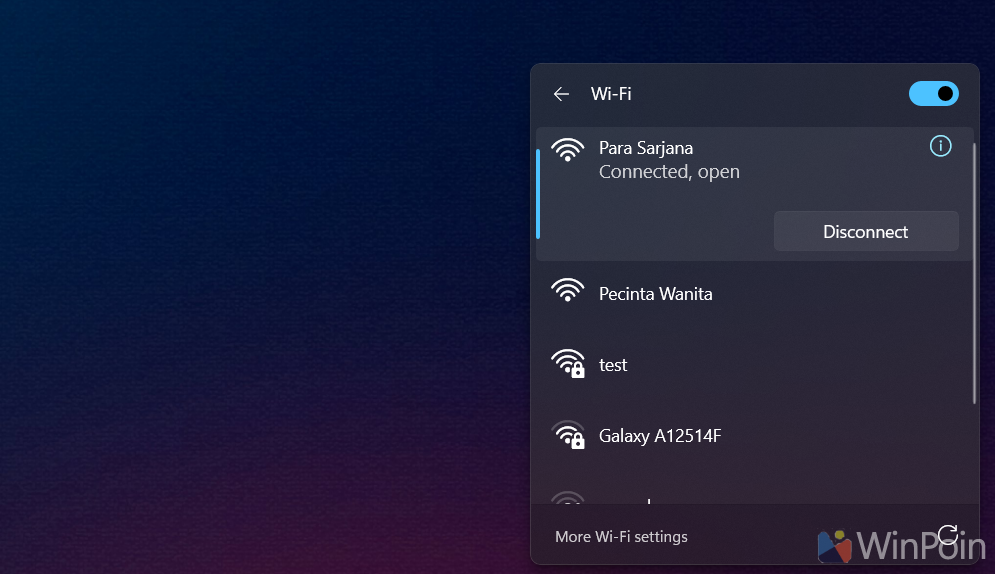
Lalu, bagaimana sih cara mengatur prioritas jaringan Wi-Fi tersebut agar setiap kali kita berada dalam lokasi tertentu, jaringan yang digunakan hanya yang telah kita atur dengan jaringan paling dapat kita andalkan?
Jawabannya tentu saja dengan mengatur koneksi otomatis di sistem Windows 11, dimana sama seperti versi Windows sebelumnya, kita dapat mengatur jaringan Wi-Fi mana yang akan terhubung secara otomatis. Dan berikut WinPoin rangkum langkah singkat untuk Cara Mengatur Koneksi Wi-Fi Prioritas di Windows 11.
Baca Juga :
- Cara Hindari Block Mac Address di Windows 11
- Cara Mematikan Touch Keyboard di Windows 11
- Cara Akses DuckDuckGo Tanpa VPN
Langkah 1. Pertama silahkan kamu masuk ke Settings > Network and Internet > Wi-Fi.
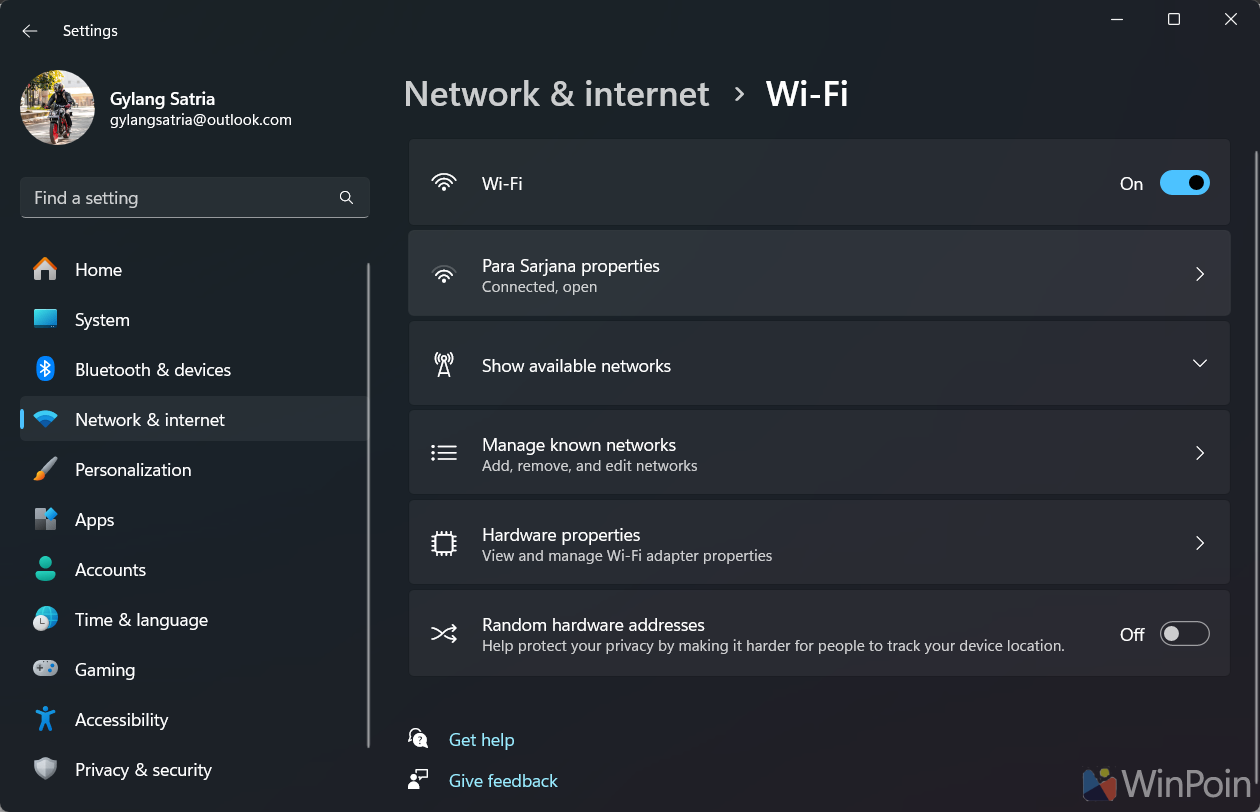
Langkah 2. Selanjutnya silahkan kamu masuk ke Show available network.
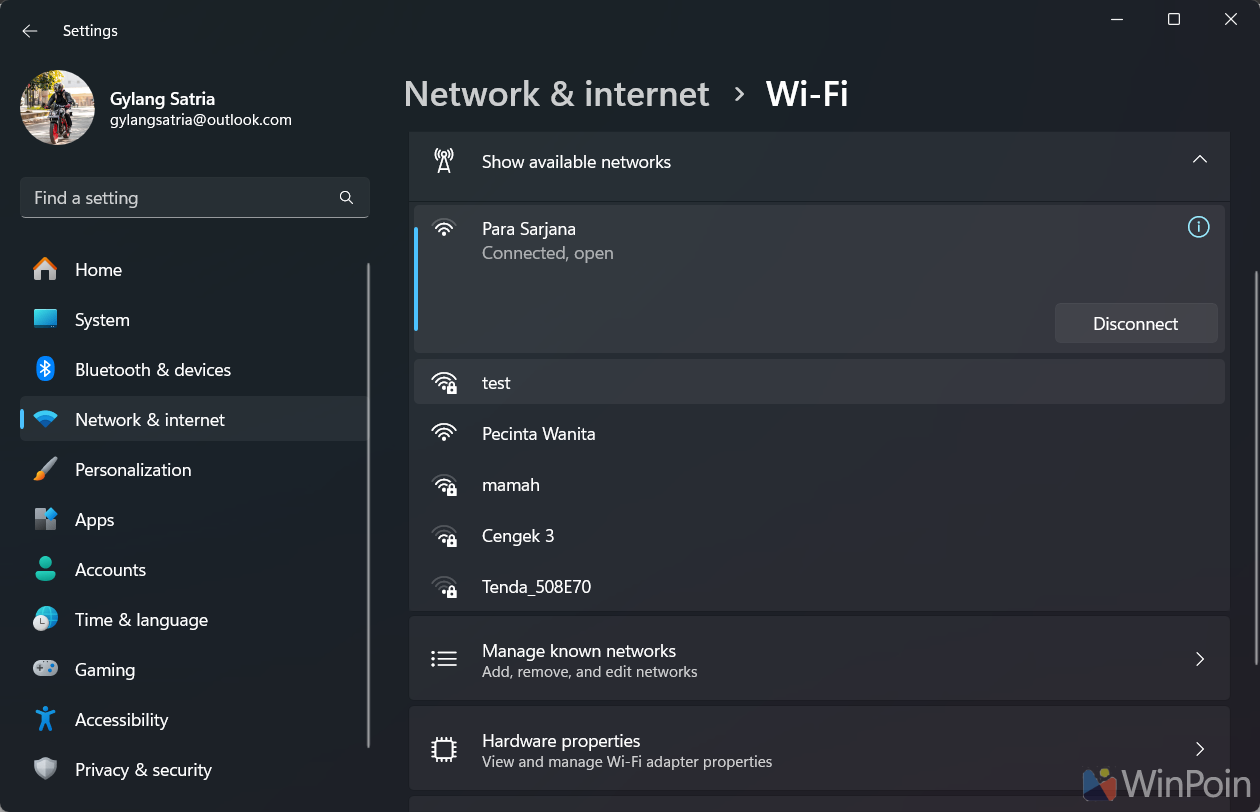
Langkah 3. Selanjutnya silahkan kamu pilih jaringan Wi-Fi yang akan kamu jadikan jaringan prioritas. Misalkan dalam kasus saya itu adalah “Pecinta Wanita”, silahkan klik dan pilih Connect Automatically.
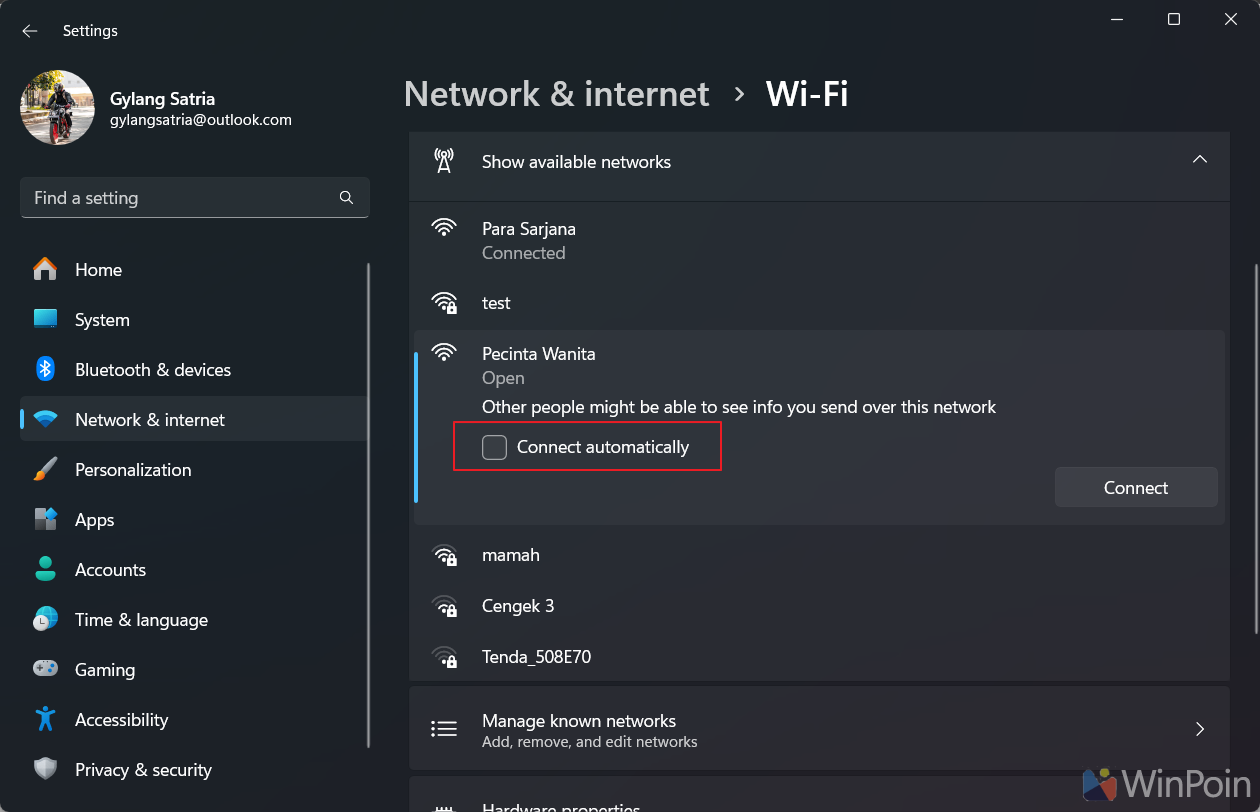
Setelah itu, setiap kali perangkat mendeteksi jaringan yang telah kamu jadikan prioritas, maka sistem akan memilih jaringan tersebut untuk terhubung pertama kali. Jadi kamu tidak perlu lagi mengkoneksikan perangkat kamu ke jaringan tersebut secara manual karena semuanya telah diatur untuk otomatis.
That’s it, semoga artikel ini bermanfaat, terima kasih.